Page 1

Instructions d’utilisation
Philips FunCam
Page 2
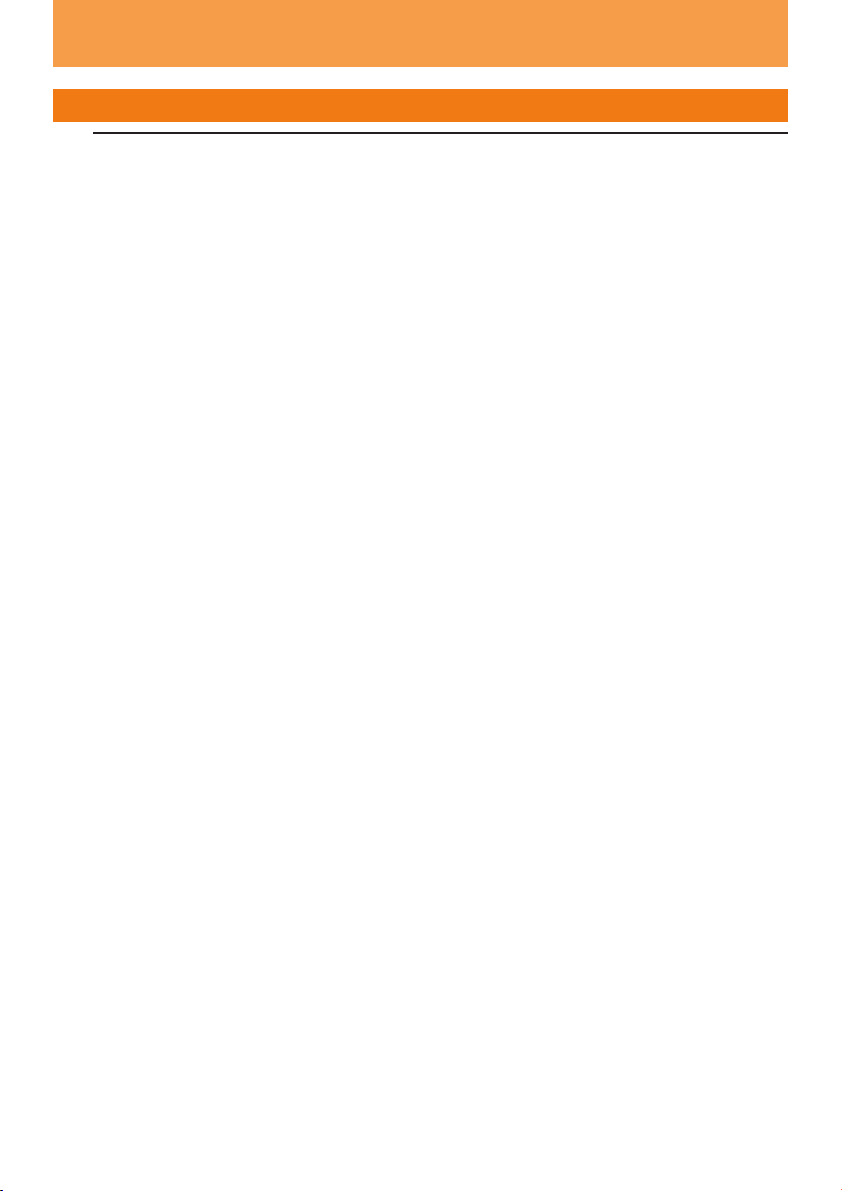
FRANÇAIS2
Introduction
Philips FunCam DMVC 300K
La Philips FunCam DMVC 300K que vous venez d’acheter est conforme aux normes les plus
exigeantes et vous donnera des années de satisfaction. Cette nouvelle caméra numérique est le
moyen le plus avancé d’enregistrer des films de qualité ou des photos rapidement et facilement
sur votre PC ou votre ordinateur portable. Une fois l’installation terminée, vous pouvez utiliser la
caméra comme :
•webcam pour la visioconférence et la messagerie vidéo ;
• appareil photo numérique haute performance ;
• caméra vidéo pour réaliser des clips.
Lisez attentivement les instructions suivantes : elles décrivent pas à pas le processus d’installation
et vous expliquent comment utiliser la Philips FunCam.
Page 3
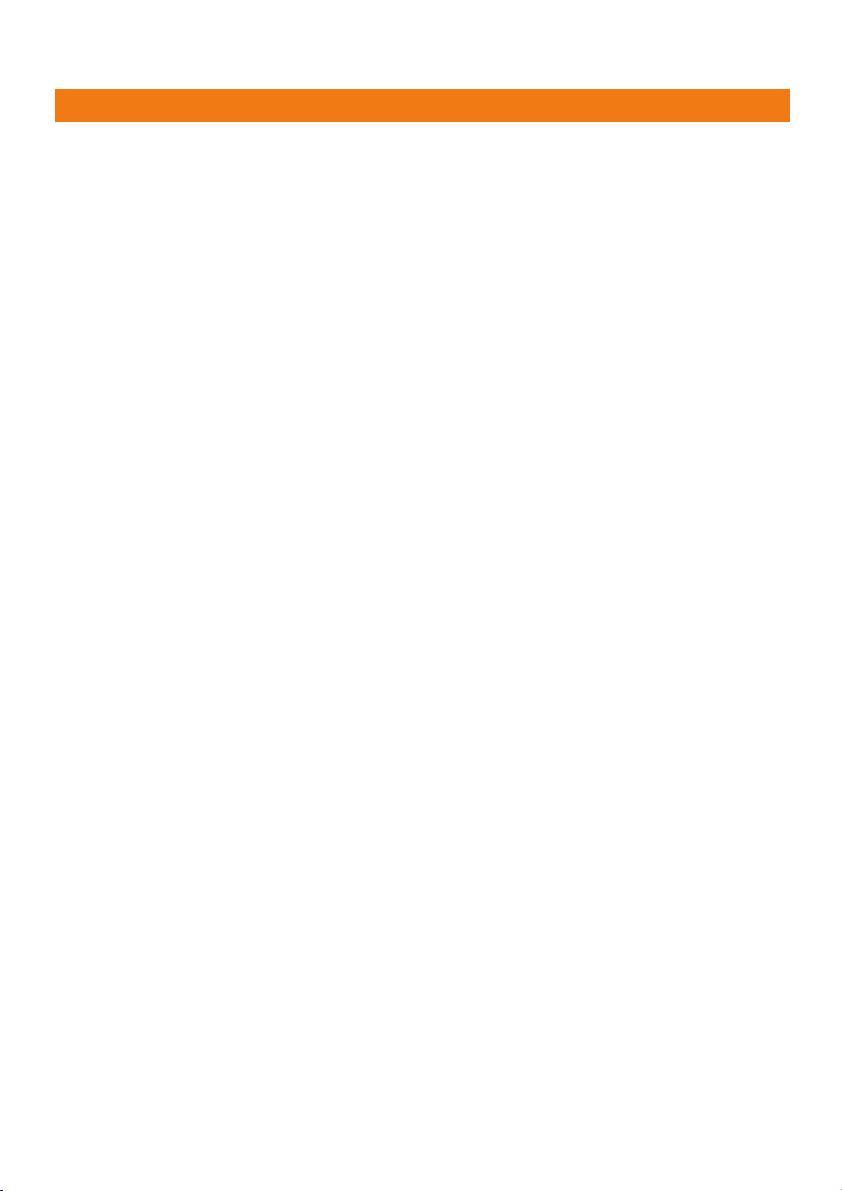
FRANÇAIS 3
Sommaire
Introduction......................................................................................................................2
1. Ce qu’il faut savoir..........................................................................................................................................................5-6
Précautions de sécurité............................................................................................................................................................5
Copyright..........................................................................................................................................................................................5
Contenu de l’emballage...........................................................................................................................................................6
2. Prise en main ..........................................................................................................7-10
3. Présentation des fonctionnalités.........................................................................11-12
4. Installation.............................................................................................................13-17
Installation du logiciel de la caméra ........................................................................................................................13-14
Branchement de la caméra à votre PC .......................................................................................................................15
Sélection de la fréquence requise...................................................................................................................................15
Sélection du mode basse résolution .............................................................................................................................16
Fixation du collier ou de l’attache de ceinture........................................................................................................16
Recharge de la batterie .........................................................................................................................................................17
5. Utilisation de la caméra.......................................................................................18-23
Mise sous tension et hors tension de la caméra....................................................................................................18
Prise de photos..........................................................................................................................................................................18
Réglage du retardateur..........................................................................................................................................................19
Mode rafale (trois photos)...........................................................................................................................................19-20
Enregistrement vidéo..............................................................................................................................................................20
Effacement des photos et des enregistrements vidéo ................................................................................20-21
Tr ansfert/affichage de photos et de clips vidéo sur votre PC................................................................22-23
Utilisation de la caméra comme webcam..................................................................................................................23
6. Utilisation des applications..................................................................................24-28
Philips VLounge...........................................................................................................................................................................24
Video Chat............................................................................................................................................................................25-26
Microsoft
Microsoft
®
Netmeeting.........................................................................................................................................25-26
®
MSN Messenger et Yahoo!®Messenger...................................................................................26
Image.........................................................................................................................................................................................26-27
Philips Photo Manager............................................................................................................................................26-27
Vidéo.........................................................................................................................................................................................27-28
Philips VRecord ...........................................................................................................................................................27-28
7. Résolution des problèmes.........................................................................................29
8. Caractéristiques techniques .....................................................................................30
Page 4
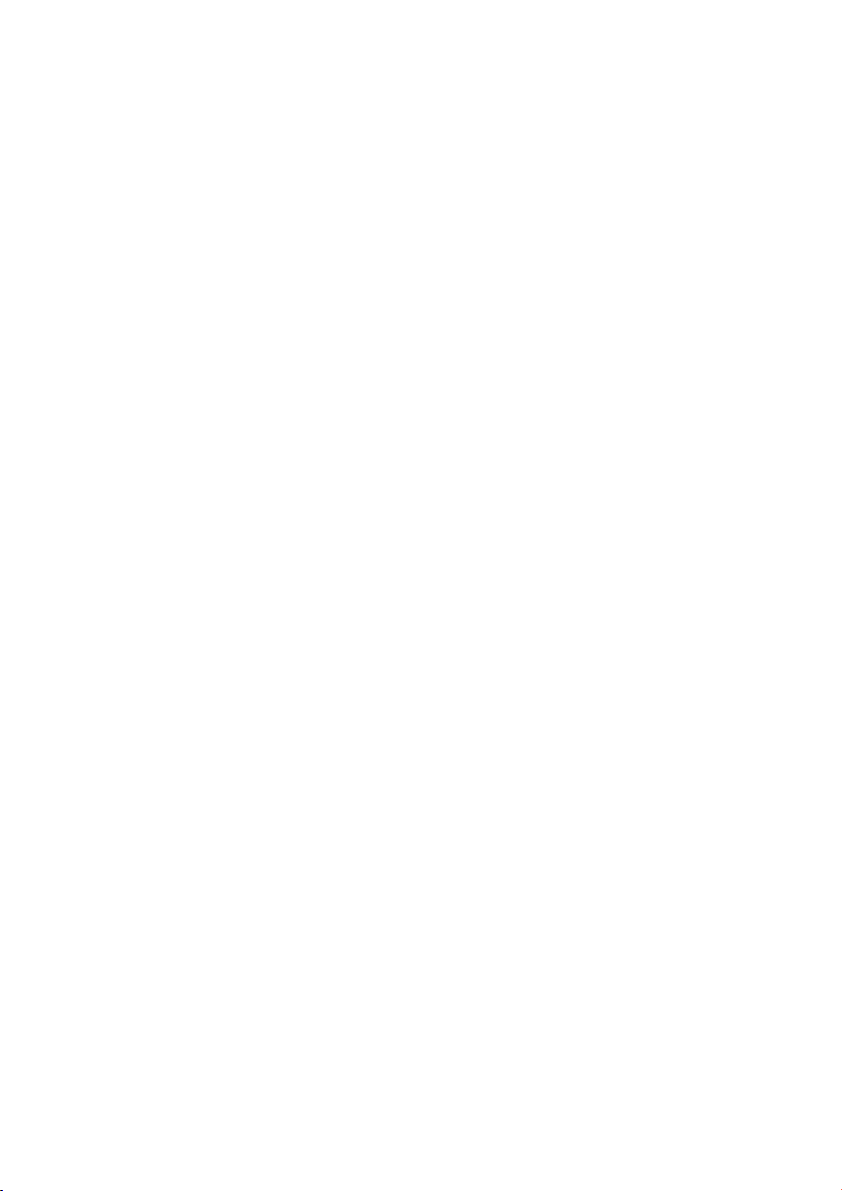
FRANÇAIS4
9. Important ..............................................................................................................31-32
Déni de responsabilité...........................................................................................................................................................31
Conformité FCC .......................................................................................................................................................................31
Directives de mise au rebut................................................................................................................................................32
Configuration système requise..........................................................................................................................................32
Déni de garantie........................................................................................................................................................................32
Responsabilité limitée.............................................................................................................................................................32
10.Assistance téléphonique..........................................................................................33
11. Garantie....................................................................................................................34
1. Ce qu’il faut savoir
Page 5
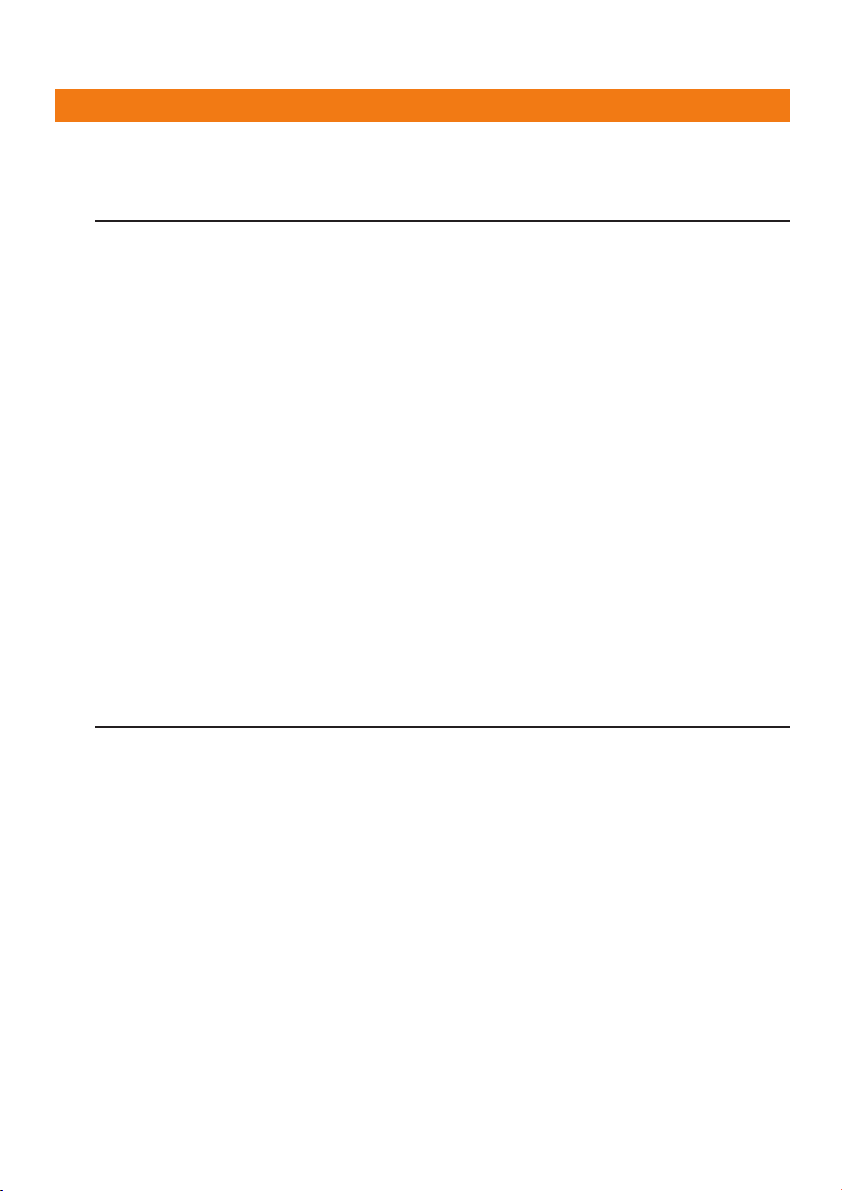
FRANÇAIS 5
1. Ce qu’il faut savoir
• Lisez attentivement les instructions ci-après et conservez-les pour référence.
• Il peut être utile d’avoir les instructions d’utilisation du PC sous la main pour vous y
reporter si nécessaire.
Précautions de sécurité
Respectez les directives suivantes pour vous assurer du bon fonctionnement de votre caméra.
• N’utilisez pas votre caméra dans les environnements non conformes aux plages de
valeurs suivantes : température :
0°C à 40° C, humidité relative : 45% ~ 85%.
• N’utilisez pas la caméra et ne la laissez pas exposée :
- au rayonnement direct du soleil ;
- à l’humidité ni à la poussière ;
- à proximité d’une source de chaleur ;
• Si votre caméra est mouillée, séchez-la avec un chiffon doux le plus rapidement possible.
•L’eau de mer risque de l’endommager gravement.
• Si l’objectif ou le viseur est encrassé, utilisez un pinceau spécial ou un chiffon doux pour
le nettoyer. Ne touchez PAS l’objectif avec les doigts.
• Nettoyez le boîtier de la caméra avec un chiffon doux.
• N’utilisez PAS de détergents à base d’alcool, d’alcool dénaturé, d’ammoniac, etc.
• Ne tentez PAS de démonter ou de réparer votre caméra vous-même. N’ouvrez pas le
boîtier de la caméra. En cas de problème technique, reportez-la à votre détaillant Philips.
• N’utilisez PAS la caméra en extérieur sous la pluie ou la neige.
• N’utilisez PAS votre caméra dans l’eau.
•Protégez la caméra contre les projections d’huile, la vapeur, l’humidité et la poussière.
• Ne pointez jamais l’objectif directement vers le soleil.
Copyright
Copyright©2003 Philips Consumer Electronics B.V.Tous droits réservés. Cette publication ne
doit en aucun cas être reproduite, transmise, transcrite, enregistrée sur un système de
consultation ou traduite dans quelque langue ou quelque langage informatique que ce soit, sous
aucune forme et par aucun moyen que ce soit, électronique, mécanique, magnétique, optique,
chimique, manuel ou autre, sans l’autorisation écrite préalable de Philips.Tous les autres noms de
produit cités sont des marques, déposées ou non, de leurs sociétés respectives.
Page 6
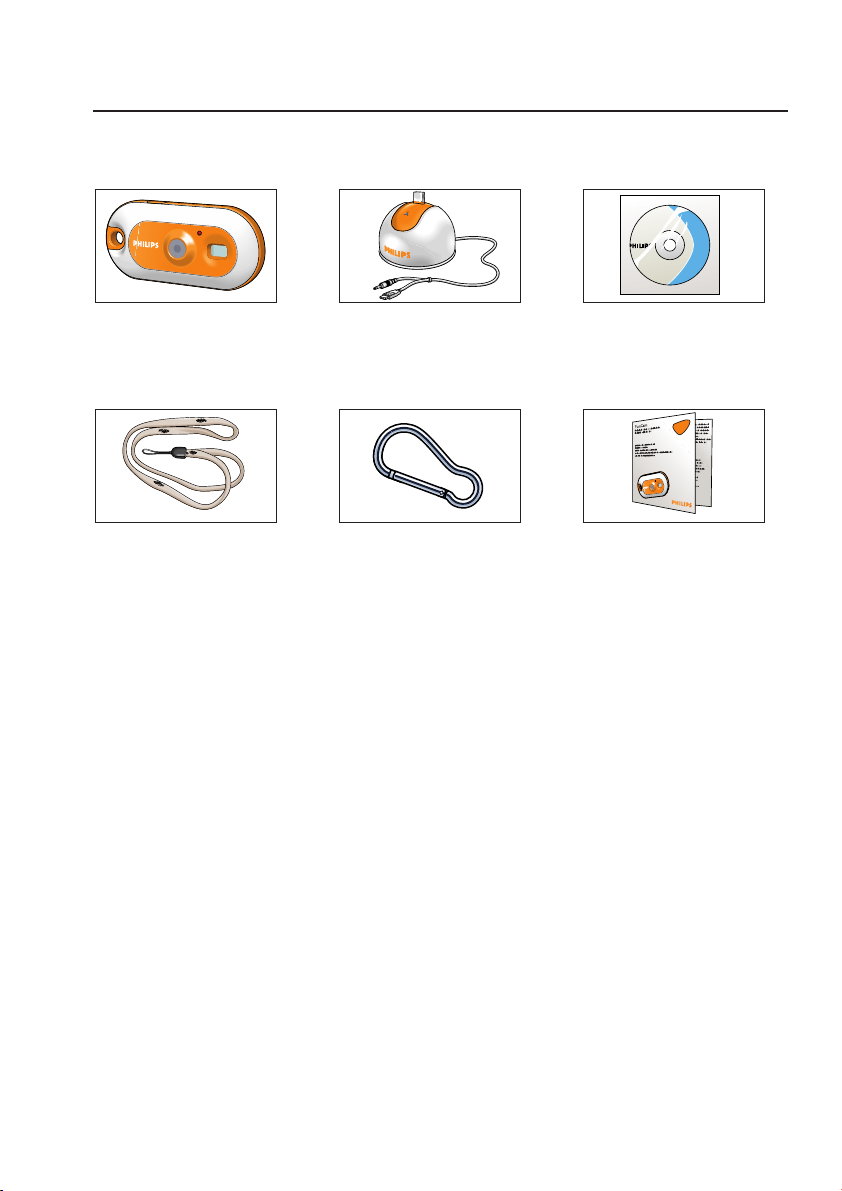
FunCam
FunCam
iioiioiioi oiiioi oi ioioiiio ioio
iioiiiiioi oiiioiioi ioi
iioiiiiioioo
1 iioiiiiioioo oioioi io
2 ioioiio oioioiii
3 oioiioioi ioioioioi oioiioioiioioiooi
oiiooiiii oiio iioiiioi ioioiioiioo
iioiioiioi
FRANÇAIS6
Contenu de l’emballage
Vérifiez que l’emballage de la Philips FunCam contient les éléments suivants.
Ils doivent vous permettre de configurer et d’utiliser votre Philips FunCam.
Philips FunCam Socle de bureau avec câble CD-ROM contenant
DMVC 300K USB/microphone le logiciel d’installation Philips
de l’application et le manuel
Collier Attache de ceinture Guide d’installation rapide
Page 7
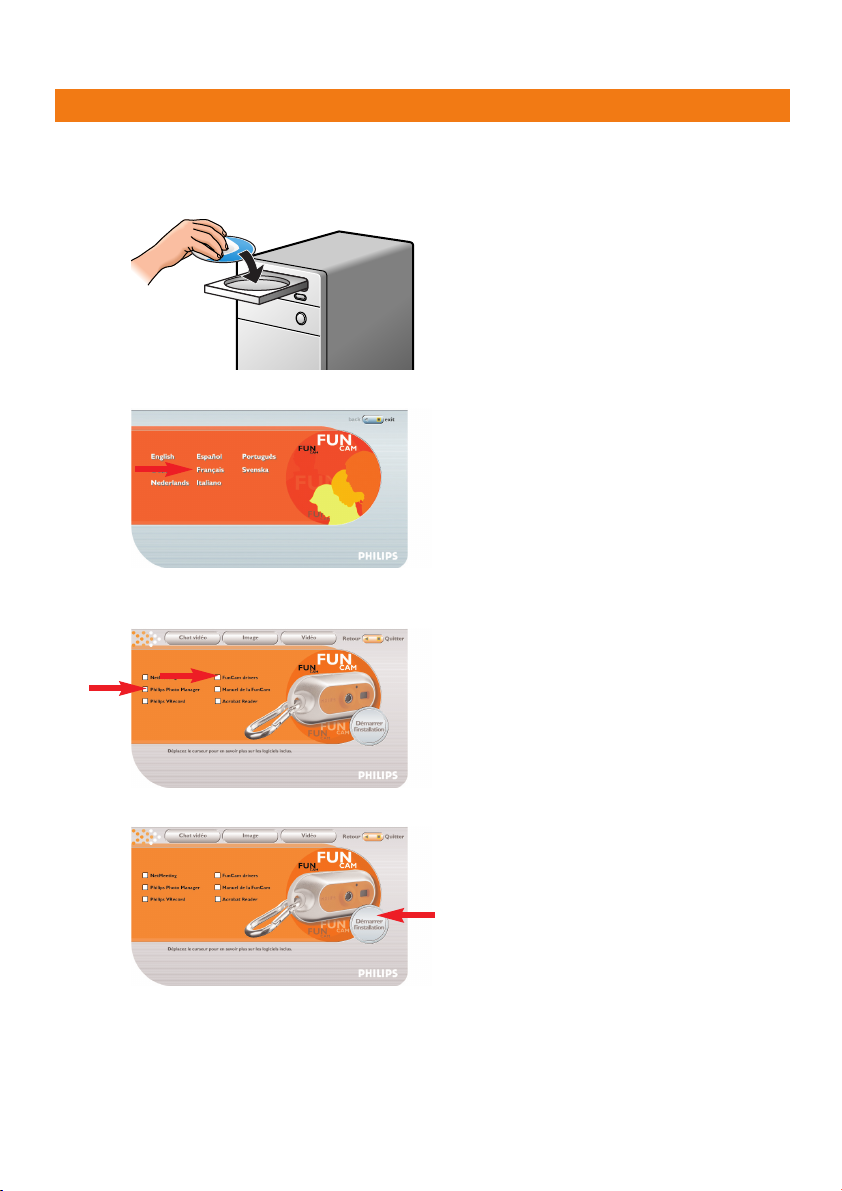
FRANÇAIS 7
2. Prise en main
Installation
1 Débranchez tous vos périphériques USB (sauf le clavier et la souris USB).
2 Insérez le CD-ROM d’installation dans le lecteur de CD-ROM/DVD de l’ordinateur.
3 Sélectionnez votre langue.
4 Sélectionnez au moins les options ‘FunCam drivers’ (pilotes Philips FunCam) et ‘Philips
Photo Manager’.
5 Cliquez sur ‘Démarrer l’installation’.
Remarque : Si l’écran de sélection de la langue n’apparaît pas automatiquement, ouvrez l’Explorateur
Windows et double-cliquez sur l’icône du fichier ‘Autorun.exe’ dans le répertoire du CDROM.
Page 8
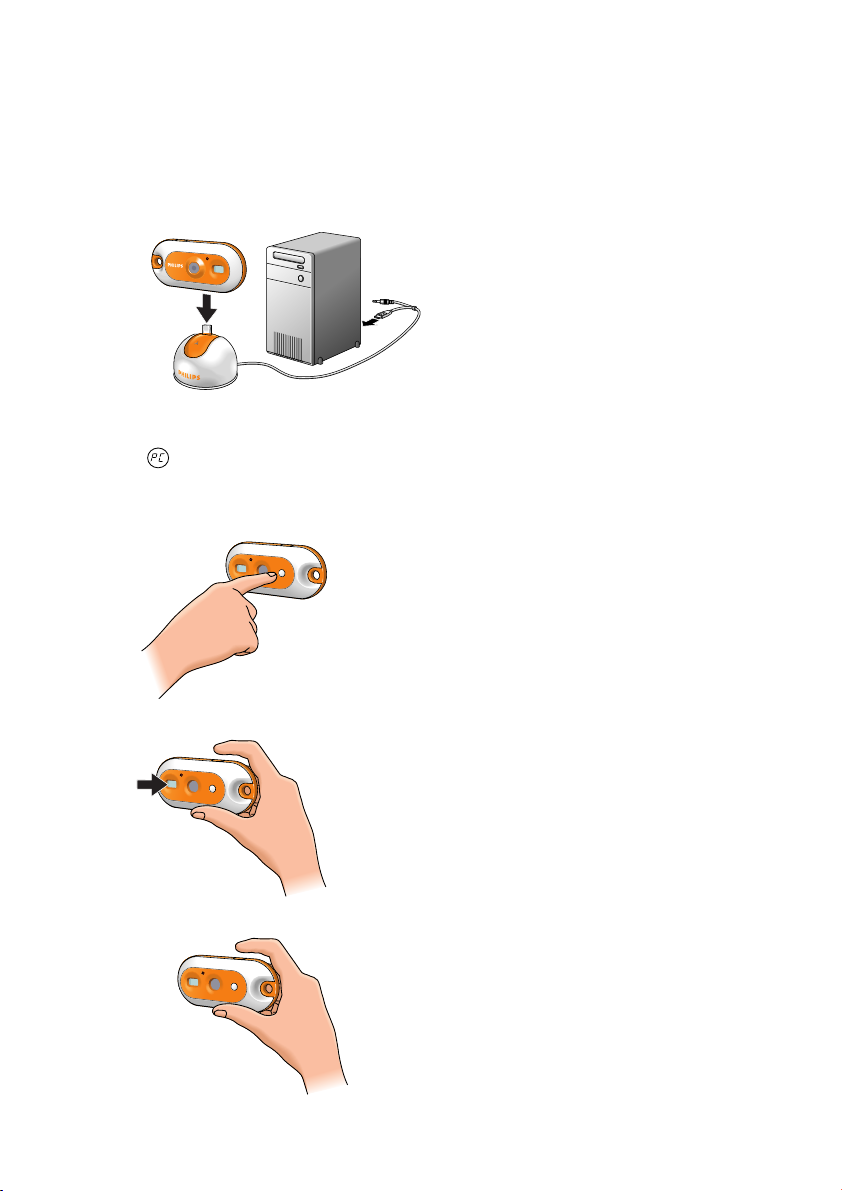
FRANÇAIS8
Chargement
1 Allumez le PC.
2 Exécutez le CD-ROM d’installation avantde connecter la caméra au PC.
3 Branchez le connecteur USB du câble USB/microphone au port USB du PC.
4 Branchez le connecteur USB de la caméra à celui du socle de bureau. Enfoncez-le
délicatement jusqu’à ce qu’un déclic indique qu’il est en place.
>Vous entendez alors un bip, le témoin lumineux d’affichage bleu s’allume et la DEL de
charge s’allume en rouge.
> apparaît à l’écran. La charge de la batterie commence.
Prise de photos
1 Maintenez le bouton Mode enfoncé pendant 2 secondes pour allumer la caméra.
2 Cadrez le sujet dans le viseur.
3 Appuyez sur le bouton de l’obturateur.
> Un double bip se fait entendre lorsque la photo est prise.
Page 9
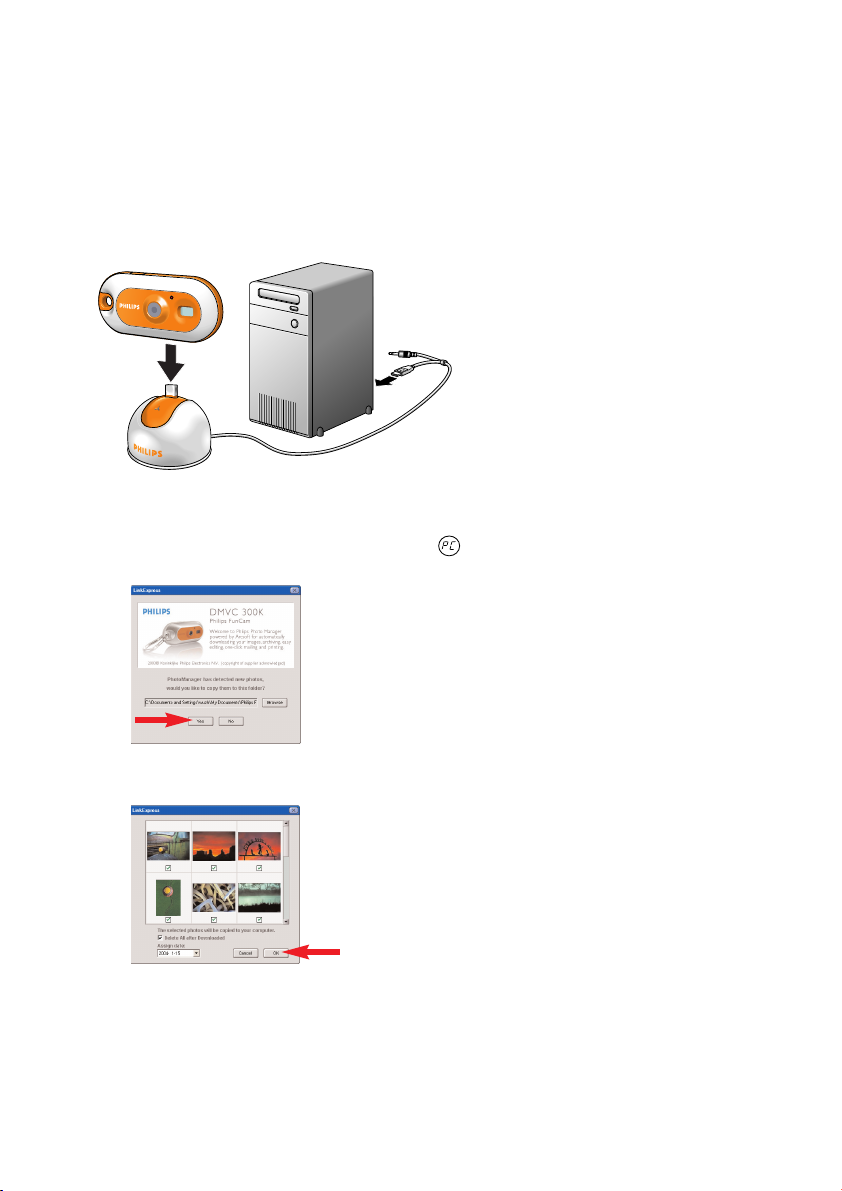
FRANÇAIS 9
Transfert de photos ou de clips vidéo sur votre PC
1 Assurez-vous que le PC est allumé et que les ‘FunCam drivers’ et le logiciel ‘Philips Photo
Manager’ sont installés.
2 Branchez le socle de bureau au PC:
• branchez le connecteur USB du câble USB/microphone au port USB du PC.
3 Branchez le connecteur USB de la caméra à celui du socle de bureau.
Enfoncez-le délicatement jusqu’à ce qu’un déclic indique qu’il est en place.
>Vous entendez alors un bip, le témoin lumineux d’affichage bleu s’allume et la DEL de
charge s’allume en rouge.
> La camera s’allume automatiquement et apparaît sur l’écran.
> L’écran suivant apparaît :
4 Si vous souhaitez commencer le transfert, cliquez sur ‘Yes’ (oui).
>L’écran suivant apparaît :
5 Sélectionnez les photos que vous souhaitez transférer puis cliquez sur OK.
Page 10
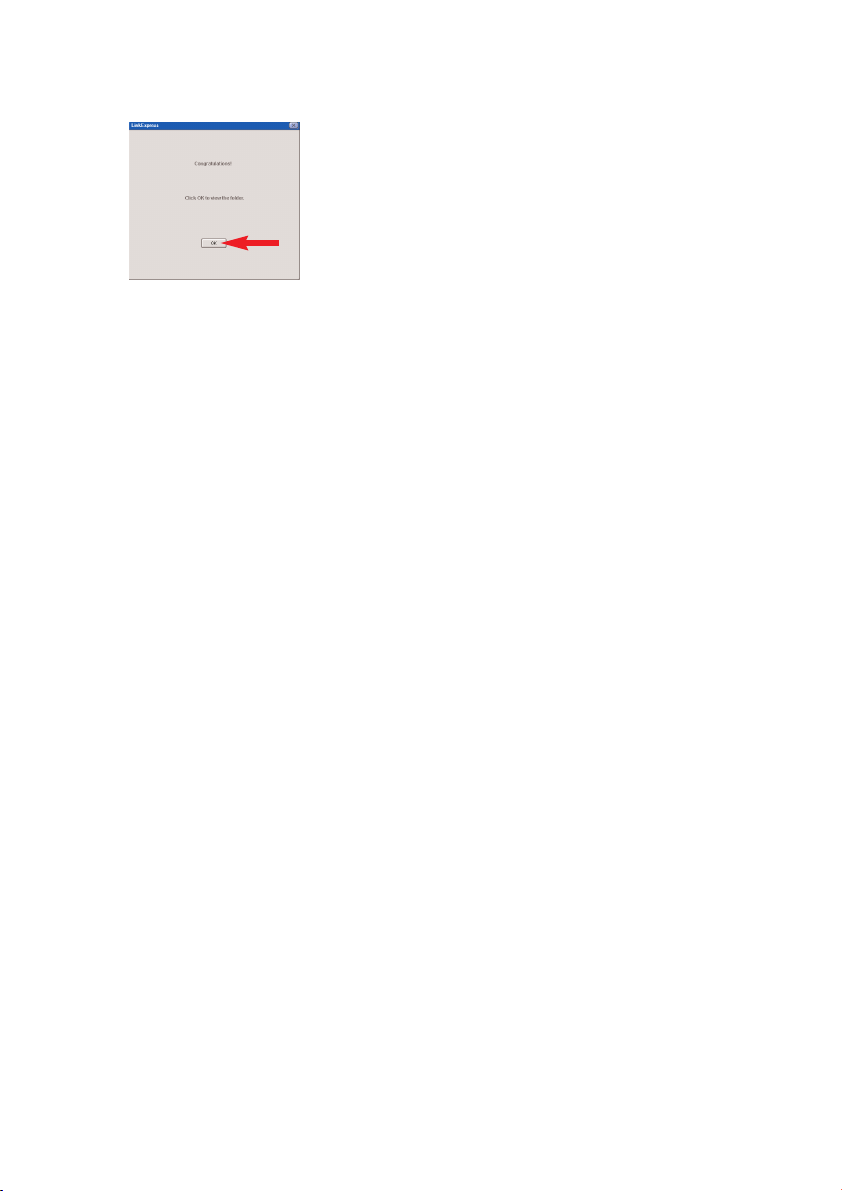
FRANÇAIS10
> Lorsque le transfert est terminé, l’écran suivant apparaît.
Remarques
- Si l’écran ‘Philips FunCam’ n’apparaît pas, vous pouvez lancer Philips Photo Manager et cliquez sur
l’icône ‘Get Photo’ (charger une photo). Sélectionnez votre caméra (Philips FunCam) pour démarrer le
transfert.
- Pour en savoir plus sur le transfert et l’affichage de photos et de clips vidéo, reportez-vous au
chapitre
‘Transfert de photos ou de clips vidéo sur votre PC’, au paragraphe ‘5. Utilisation de la caméra’
Page 11
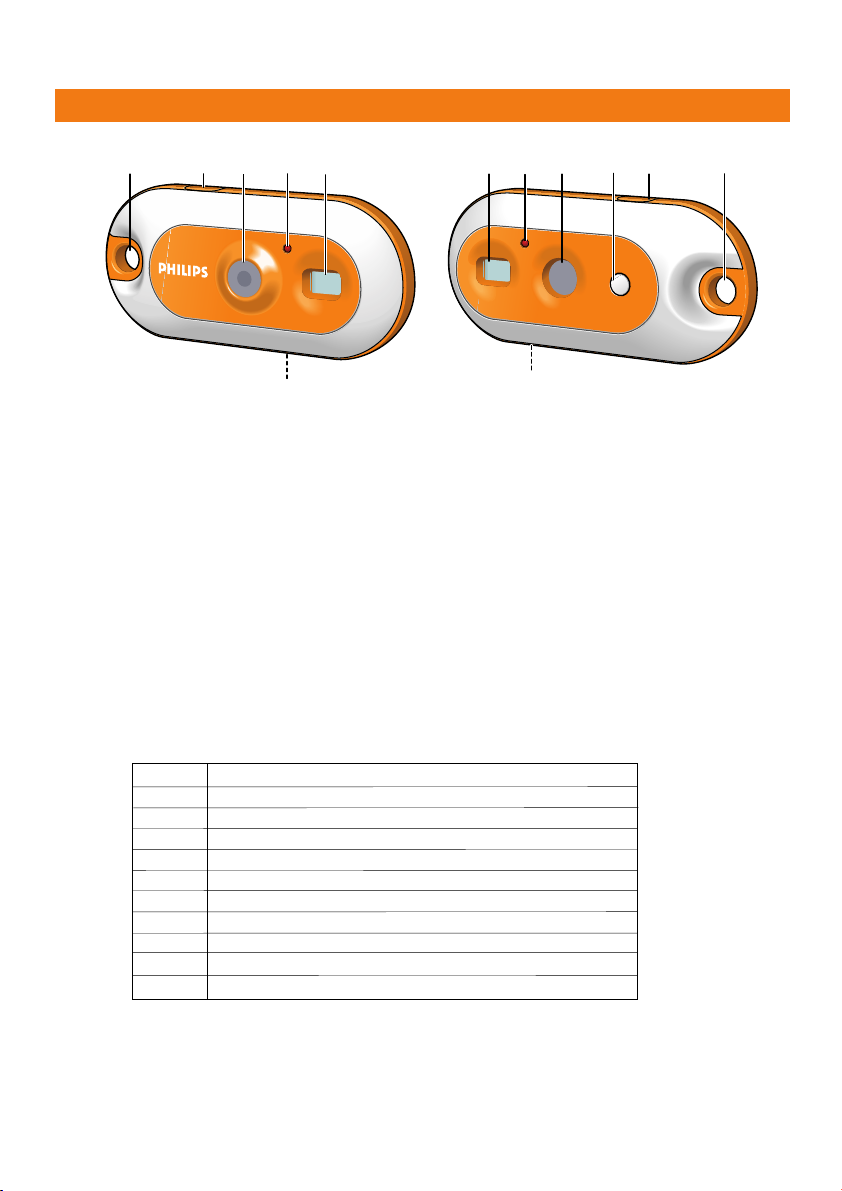
3. Présentation des fonctionnalités
00 nombre de photos déjà prises (mode acquisition)
St mode retardateur
3S mode rafale (trois photos)
mode haute/basse résolution ou batterie faible
CS mode continu (enregistrement vidéo)
50/60 mode sélection de fréquence
CL mode effacement de la dernière image
CA mode effacement de toutes les images
PC mode webcam
FU mémoire pleine (Il n’est plus possible de prendre des photos.)
On sous tension
Hl
Lo
/
28
7
5
9
1
6
2 4
5
3
1
6
1Passant
pour collier ou attache de ceinture.
2 Bouton de l’obturateur
pour prendre des photos et enregistrer des clips vidéo.
3 Objectif
4 La DEL du retardateur
clignote en rouge pendant 10 secondes lorsque le retardateur a été activé.
5 Viseur
pour le cadrage des photos
6Port USB
pour le branchement de la caméra au connecteur USB du socle de bureau
7 La DEL de charge
clignote en rouge lorsque la batterie est en train d’être rechargée.
8 Affichage
- s’allume en bleu lorsque la caméra est allumée
- vous informe de l’état de la caméra:
FRANÇAIS 11
9 Bouton de sélection de mode
- mise sous tension et hors tension de la caméra
- changement de réglage de la caméra
Page 12

%
$
@
!
#
0
FRANÇAIS12
10 Socle de bureau
pour poser la caméra :
- pendant que la batterie est (re)chargée
- pendant l’utilisation de la caméra comme webcam
- pendant le transfert ou l’affichage de photos ou de clips vidéo
11 Microphone
12 Connecteur USB
pour raccordement au port USB de la caméra
13 Câble USB/microphone
- pour branchement au port USB du PC
- pour branchement à l’entrée audio du PC
14 Attache de ceinture
15 Collier
Page 13

4. Installation
FRANÇAIS 13
Installation du logiciel de la caméra
Le logiciel fourni fonctionne uniquement sur PC et sous les systèmes d’exploitation Microsoft
Windows®98SE, ME, 2000 et XP.
Remarques
- Débranchez tous vos périphériques USB (sauf le clavier et la souris USB) avant de commencer.
- Ne branchez pas encore votre caméra USB. Exécutez d’abord le CD-ROM d’installation.
-Ayez votre CD-ROM Windows
®
sous la main.
1 Insérez le CD-ROM d’installation dans le lecteur de CD-ROM/DVD du PC.
> L’écran de sélection de la langue apparaît automatiquement.
2 Sélectionnez votre langue.
Remarque : Si l’écran de sélection de la langue n’apparaît pas automatiquement, ouvrez l’Explorateur
Windows et double-cliquez sur l’icône du fichier ‘Autorun.exe’ dans le répertoire du CDROM.
> L’écran d’installation du logiciel apparaît.
3 Sélectionnez au moins les options ‘FunCam drivers’ (pilotes Philips FunCam) et ‘Philips
Photo Manager’.
®
Le logiciel comporte trois modules à installer :
- logiciel de visioconférence (Video Chat) ;
- logiciel d’imagerie (Image) ;
- logiciel pour applications vidéo (Video).
> Si vous déplacez le curseur au-dessus d’un bouton ou du nom d’une application, une
brève présentation apparaît au bas du menu.
• Vous pouvez ajouter les logiciels supplémentaire en cochant la case correspondante :
Windows
®
NetMeeting, Philips Photo Manager, Philips VRecord,Acrobat Reader.
Page 14

FRANÇAIS14
4 Cliquez sur ‘Démarrer l’installation’.
Remarque Si votre système d’exploitation est Windows XP, poursuivez l’installation lorsque la boîte de
dialogue ci-dessous apparaît. (Sous Windows 2000/NT, la même boîte de dialogue
apparaît.Vous pouvez alors continuer l’installation.)
5 Suivez les instructions à l’écran pour terminer l’installation.
6 Redémarrez votre ordinateur une fois que vous avez fini d’installer les logiciels ci-dessus.
> Le raccourci V(ideo)-Lounge du bureau est installé à la fin de l’installation.
> VLounge donne accès à tous les logiciels de la caméra.
Voir aussi ‘Utilisation des application.’
7 Double-cliquez sur l’icône pour lancer l’application VLounge.
> VLounge démarre et l’écran de sélection apparaît.
Page 15

FRANÇAIS 15
Branchement de la caméra à votre PC
1 Exécutez le CD-ROM d’installation avantde connecter la caméra au PC.
2 Allumez le PC.
3 Branchez le socle de bureau au PC :
• branchez le connecteur USB du câble USB/microphone au port USB du PC.
• Branchez la prise jack de 3,5 mm du câble USB/microphone au port d’entrée audio du
PC.
4 Branchez le connecteur USB de la caméra à celui du socle de bureau.
Enfoncez-le délicatement jusqu’à ce qu’un déclic indique qu’il est en place.
>Vous entendez alors un bip, le témoin lumineux d’affichage bleu s’allume et la DEL de
charge s’allume en rouge.
> La caméra s’allume automatiquement et apparaît sur l’écran.
> La caméra est désormais alimentée par le PC.
Sélection de la fréquence requise
La fréquence par défaut est .
1 Appuyez sur le bouton de mode jusqu’à ce que la plage de fréquences sélectionnée
s’affiche : (Europe) ou (U.S.A).
2 Appuyez sur le bouton de l’obturateur si vous souhaitez changer de fréquence.
> Vous entendez alors un bip. La fréquence a été changée.
Page 16

FRANÇAIS16
Sélection du mode basse résolution
Le réglage par défaut est le mode VGA (haute résolution). En mode ,
la caméra prend des photos au format CIF (320x240).
1 Appuyez sur le bouton de mode jusqu’à ce que la résolution actuellement sélectionnée
s’affiche : ou .
2 Appuyez sur le bouton de l’obturateur si vous souhaitez changer de résolution.
> Vous entendez alors un bip. La résolution a été changée.
Fixation du collier ou de l’attache de ceinture
• Faites passer le collier par le passant, comme ci-dessous.
• Ouvrez l’attache de ceinture et faites-la passer par le passant, comme ci-dessous.
Page 17

FRANÇAIS 17
Recharge de la batterie
1 Assurez-vous que la caméra est éteinte.
2 Allumez le PC.
3 Branchez le connecteur USB du câble USB/microphone au port USB du PC.
4 Branchez le connecteur USB de la caméra à celui du socle de bureau.
Enfoncez-le délicatement jusqu’à ce qu’un déclic indique qu’il est en place.
> Vous entendez alors un bip, le témoin lumineux d’affichage bleu s’allume et la DEL de
charge s’allume en rouge. La charge de la batterie commence.
> La recharge complète dure quatre heures.
Une fois la batterie à pleine charge, la DEL de charge s’éteint.
Remarques
- N’oubliez de charger la caméra à temps!
Si la batterie est déchargée, toutes les photos en mémoire dans la caméra sont perdues.
- Lorsque la batterie est presque épuisée, la caméra émet des bips et le symbole apparaît sur
l’écran.
Page 18

FRANÇAIS18
5. Utilisation de la caméra
Mise sous tension et hors tension de la caméra
• Maintenez le bouton Mode enfoncé pendant 2 secondes pour allumer la caméra.
>Vous entendez alors un bip, le témoin lumineux d’affichage bleu s’allume et la DEL de
charge s’allume en rouge.
> apparaît brèvement sur l’écran, suivi du nombre de photos déjà prises .
• Maintenez le bouton Mode enfoncé une nouvelle fois pendant 2 secondes pour éteindre
la caméra.
> Si aucun bouton n’est utilisé pendant 60 secondes, l’écran redevient vierge,
vous entendez un bip et la caméra s’éteint automatiquement.
Prise de photos
1 Assurez-vous que la caméra est éteinte.
2 Regardez dans le viseur pour cadrer le sujet à photographier.
3 Appuyez sur le bouton de l’obturateur.
> Un double bip se fait entendre une fois que la photo est prise.
Page 19

FRANÇAIS 19
Réglage du retardateur
1 Assurez-vous que la caméra est éteinte.
2 Appuyez sur le bouton Mode jusqu’à ce que apparaisse sur l’écran.
3 Appuyez sur le bouton de l’obturateur pour activer le retardateur.
4 Appuyez une nouvelle fois sur le bouton de l’obturateur dans un délai de cinq secondes.
> Vous entendez alors deux bips.
> La DEL clignote en rouge et un bip est émis toutes les secondes.
> Au bout de 10 secondes, la caméra prend la photo automatiquement.
Tr ois photos à la suite
(Mode rafale trois photos)
1 Assurez-vous que la caméra est éteinte.
2 Appuyez sur le bouton Mode jusqu’à ce que apparaisse sur l’écran.
3 Appuyez sur le bouton de l’obturateur pour activer le mode rafale.
Page 20

FRANÇAIS20
4 Appuyez sur le bouton de l’obturateur dans un délai de cinq secondes.
> La caméra prend automatiquement trois photos à la suite.
>Un bip se fait entendre à chaque photo prise.
Enregistrement vidéo
(Mode continu)
1 Assurez-vous que la caméra est allumée.
2 Appuyez sur le bouton Mode jusqu’à ce que apparaisse sur l’écran.
3 Appuyez sur le bouton de l’obturateur dans un délai de 5 secondes pour lancer
l’enregistrement vidéo.
Maintenez le bouton de l’obturateur enfoncé pendant toute la durée de l’enregistrement
(maximum : 35 secondes).
> Lorsque vous relâchez le bouton de l’obturateur, l’enregistrement s’arrête et le mode
continu est désactivé.
Effacement des photos et des enregistrements vidéo
Effacement de la dernière photo/séquence vidéo enregistrée
1 Assurez-vous que la caméra est allumée.
2 Appuyez sur le bouton Mode jusqu’à ce que apparaisse sur l’écran.
Page 21

FRANÇAIS 21
3 Appuyez sur le bouton de l’obturateur pour accéder à la fonction d’effacement de la
dernière image enregistrée.
> Vous entendez alors un bip. La caméra est alors en mode effacement de la dernière
image enregistrée (Clear Last).
4 Appuyez une nouvelle fois sur le bouton dans un délai de cinq secondes pour confirmer
que vous souhaitez effacer la dernière photo/vidéo enregistrée.
> Un bip est émis lorsque la dernière photo/vidéo enregistrée est effacée de la mémoire.
Effacement de toutes photos et de tous les enregistrements vidéo
1 Appuyez sur le bouton Mode jusqu’à ce que apparaisse sur l’écran.
2 Appuyez sur le bouton de l’obturateur pour accéder à la fonction d’effacement de toutes
les images (Clear All).
> Vous entendez alors un son d’alerte vous indiquant que la fonction d’effacement de
toutes les images est activée et que toutes les photos/vidéos vont être effacées.
3 Appuyez une nouvelle fois sur le bouton dans un délai de cinq secondes pour confirmer
que vous souhaitez effacer toutes les photos/vidéos de la mémoire.
> Un bip est émis lorsque toutes les photos/vidéos sont effacées de la mémoire.
Page 22

FRANÇAIS22
Transfert de photos ou de clips vidéo sur votre PC
1 Assurez-vous que le PC est allumé et que les ‘FunCam drivers’ et
le logiciel ‘Philips Photo Manager’ sont installés.
2 Branchez le socle de bureau au PC :
• branchez le connecteur USB du câble USB/microphone au port USB du PC.
3 Branchez le connecteur USB de la caméra à celui du socle de bureau.
Enfoncez-le délicatement jusqu’à ce qu’un déclic indique qu’il est en place.
> Vous entendez alors un bip et la DEL d’alimentation s’allume en bleu.
> La caméra s’allume automatiquement et apparaît sur l’écran.
> L’écran suivant apparaît :
4 Si vous souhaitez commencer le transfert, cliquez sur ‘Yes’.
>L’écran suivant apparaît :
5 Sélectionnez les photos que vous souhaitez transférer puis cliquez sur OK.
Page 23

FRANÇAIS 23
> Lorsque le transfert est terminé, l’écran suivant apparaît.
Remarque : Si l’écran ‘Philips FunCam’ n’apparaît pas, vous pouvez lancer Philips Photo Manager et
cliquez sur l’icône ‘Get Photo’ (charger une photo). Sélectionnez votre caméra (Philips
FunCam) pour démarrer le transfert.
Utilisation de la caméra comme webcam
1Exécutez le CD-ROM d’installation avantde connecter la caméra au PC.
2Allumez le PC.
3 Branchez le socle de bureau au PC :
• branchez le connecteur USB du câble USB/microphone au port USB du PC.
• Branchez la prise jack de 3,5 mm du câble USB/microphone au port d’entrée audio du
PC.
4 Branchez le connecteur USB de la caméra à celui du socle de bureau.
Enfoncez-le délicatement jusqu’à ce qu’un déclic indique qu’il est en place.
> Vous entendez alors un bip et la DEL d’alimentation s’allume en bleu.
> La caméra s’allume automatiquement et apparaît sur l’écran.
> Vous pouvez maintenant utiliser la caméra comme webcam, et transférer des photos et des
clips vidéo sur le PC. Reportez-vous aux chapitres ‘Transfert et affichage de photos et de clips
vidéo’,‘NetMeeting’ et ‘Philips VRecord’.
Remarque : La Philips FunCam est compatible avec Microsoft
®
MSN Messenger et Yahoo!®Messenger.
Page 24

FRANÇAIS24
6. Utilisation des applications
Philips VLounge
Remarque : Assurez-vous que votre PC fonctionne sous Microsoft®Windows®98SE, ME, 2000 ou
XP et que vous avez exécuté le CD-ROM d’installation de la Philips FunCam.
Toutes les applications sont accessibles via l’application Philips V(ideo)-Lounge.VLounge est
l’application qui centralise l’accès à votre Philips FunCam et à toutes les applications d’imagerie et
vidéo installées.Vous pouvez lancer VLounge à par tir du menu de démarrage rapide Windows de
la barre des tâches, via le groupe de programmes ‘Philips FunCam’, ou en cliquant sur l’icône
VLounge du bureau.
VLounge vous donne accès aux applications suivante (si vous les avez installées) :
1 Image - Philips Photo Manager
2 Vidéo - Philips VRecord
3 Video Chat - Windows
- Liens vers les sites de téléchargement de Microsoft
Yahoo!
• Déplacez le curseur au-dessus des boutons de l’écran ci-dessous pour en savoir plus sur
les fonctions de VLounge qui vous intéressent.
• Cliquez sur les boutons pour lancer les applications correspondantes.
> Si un bouton apparaît en grisé, cela signifie que l’application correspondante n’a pas été
installée.
Pour l’installer, repor tez-vous à la section ‘Installation du logiciel de la caméra’.
®
NetMeeting
®
Messenger.
®
MSN Messenger et de
Boutons facultatifs
4 Manuel de la FunCam
Page 25

Video Chat
FRANÇAIS 25
Microsoft® Netmeeting
Microsoft
utilisateurs de votre intranet.
Pour établir une visioconférence :
1 Lancez NetMeeting en cliquant sur le bouton NetMeeting dans l’écran de sélection de
2 Cliquez sur ‘Aide’ - > ‘A propos de NetMeeting’ pour connaître votre adresse IP locale.
3 Cliquez sur l’icône représentant un téléphone.
®
NetMeeting vous permet de communiquer avec d’autres Internautes ou d’autres
VLounge.
Vous pouvez inviter votre interlocuteur à trouver son adresse IP de la même manière.
4 Dans la boîte de dialogue ‘Effectuer un appel’, indiquez l’adresse IP de votre interlocuteur
dans le champ ‘À :’.
5 Cliquez sur ‘Appeler’ et attendez la réponse.
Remarque Si vous ou votre interlocuteur vous trouvez derrière un pare-feu ou si vous utilisez un
serveur proxy (ce qui est courant chez les employés de bureau), consultez l’aide de
NetMeeting pour savoir comment y remédier.
Page 26

FRANÇAIS26
Pour répondre à un appel entrant :
1 Vous pouvez choisir ‘Accepter automatiquement les appels’ ou les accepter
manuellement.
2 Lorsque la boîte de dialogue ‘Appel entrant’ apparaît, cliquez sur ‘Accepter’.
Remarques
- Dans une conférence NetMeeting, seulement deux ordinateurs à la fois peuvent communiquer en
mode audio.Tous les autres participants doivent communiquer au moyen d’autres options telles
que le chat ou le tableau blanc.
- Il vous est également possible d’établir une visioconférence avec plus d’un interlocuteur.
Consultez l’aide de
Microsoft®MSN Messenger et Yahoo!®Messenger
Philips VLounge fournit des liens Internet vous permettant de télécharger Microsoft®MSN
Messenger et Yahoo!® Messenger. Ces applications vous permettent de contacter directement
d’autres personnes en ligne.
Vos messages, ainsi que la réponse de l’interlocuteur, sont transmis instantanément.
Tout comme si vous aviez une conversation normale en tête à tête.
Avec Microsoft® MSN Messenger et Yahoo!® Messenger, vous pouvez étudier avec des
camarades de classe, jouer, travailler avec des collègues, échanger des idées, vous ‘faire passer’ des
photos et des fichiers, faire de nouvelles rencontres, surfer sur le Web ensemble, etc.
• Il vous suffit de cliquer sur le lien souhaité et de suivre les instructions à l’écran pour
télécharger et installer ces applications.
(r)
NetMeeting.
Image
Philips Photo Manager
Philips Photo Manager vous permet de transférer, de prévisualiser, de retoucher, d’envoyer par email, d’imprimer et de classer vos photos et vos enregistrements vidéo.
1 Cliquez sur le bouton Philips Photo Manager de l’écran de sélection de VLounge.
Page 27

FRANÇAIS 27
2 Si vous utilisez Philips Photo Manager pour la première fois,cliquez sur l’icône de
recherche de la barre d’outils si la recherche de photos et de vidéos ne démarre pas
automatiquement.
> Le logiciel recherche alors toutes les photos et tous les clips vidéo, quel que soit leur
emplacement sur votre système.
> Une fois la recherche terminée, tous les dossiers contenant des photos et des clips
s’affichent sur votre bureau.
• Double-cliquez sur un dossier pour en afficher le contenu.
• Les outils de la barre d’outils vous permettent de retoucher vos photos, de créer des
diaporamas, de les sonoriser, de créer de nouveaux albums, etc.
• Pour en savoir plus sur les possibilités de Philips Photo Manager, cliquez sur ‘Help’ (aide)
dans la barre d’outils puis sélectionnez ‘Contents...’ (sommaire).
> Les chapitres ‘Albums/Tree structure’ (albums/arborescence),‘Menu commands’
(commandes des menus),‘Tools’ (outils),‘Editing tools’ (outils de retouche/montage) et
‘Advanced features’ (fonctions avancées) fournissent toutes les informations nécessaires
pour créer des collections multimédia personnalisées à partir des fichiers de votre
système, quel que soit leur emplacement.
Vidéo
Philips VRecord
Philips VRecord vous permet d’enregistrer des clips vidéo sur votre disque dur.
1 Cliquez sur le bouton Philips VRecord de l’écran de sélection de VLounge.
>L’écran Philips VRecord apparaît.
2 Sélectionnez un nom dans le menu File (fichier) en choisissant l’option
‘Set Capture File’ (définir un fichier d’acquisition).
Page 28

FRANÇAIS28
3 Cliquez sur ‘Devices’ (périphériques) pour définir les sources vidéo et audio que vous
souhaitez utiliser.
4 Activez ‘Preview’ (aperçu) dans le menu Options pour voir un aperçu en direct de la
webcam USB Philips, puis réglez les paramètres audio et vidéo si nécessaire.
Par exemple, le paramètre ‘Frame Rate’ (images/seconde) du menu Options - Video Format
détermine le nombre d’images par seconde que la webcam USB Philips doit transmettre à
VRecord.
5 Ouvrez le menu Capture (acquisition) pour lancer ou arrêter l’acquisition d’une séquence
vidéo.Activez ‘Capture Audio’ (acquisition audio) si vous souhaitez enregistrer du son en
même temps que les photos de la caméra. (Voir ci-après pour connaître les autres
options d’acquisition.)
6 Vous pouvez rejouer l’enregistrement en ouvrant le fichier AVI que vous avez sélectionné
comme fichier d’acquisition dans le menu File - Set Capture File (Fichier - Définir le
fichier d’acquisition). Double-cliquez sur ce fichier AVI dans l’Explorateur Windows pour
voir l’enregistrement dans Windows Media Player.
Autres options d’acquisition
L’option ‘Master Stream’ (flux principal) détermine la synchronisation souhaitée entre le flux vidéo
et les sons enregistrés.
• Sélectionnez ‘Audio’ si vous souhaitez vous assurer que le flux vidéo est synchronisé avec
l’enregistrement sonore.
• Sélectionnez ‘Video’ si vous souhaitez vous assurer que le flux audio est synchronisé avec
l’enregistrement vidéo.Si vous avez choisi l’option ‘None’ (néant),VRecord adapte les
deux flux l’un à l’autre si nécessaire.
Si vous avez activé l’option ‘Frame Rate’ (nombre d’images par seconde) dans Capture - Set Frame
Rate (Acquisition - Définir le nombre d’ips), celle-ci détermine le nombre d’images par secondes
acquises par le logiciel VRecord, indépendamment du nombre d’images par seconde délivré par le
matériel, à savoir la webcam USB Philips, spécifié par le paramètre Frame Rate du menu Options Video Format.
Page 29

FRANÇAIS 29
7. Résolution des problèmes
En cas de panne, vérifiez d’abord les points ci-dessous. Si vous ne parvenez
pas à résoudre un problème après avoir suivi ces conseils, contactez le
service d’assistance
(voir ‘Assistance téléphonique’) ou votre revendeur.
Ne tentez jamais d’ouvrir la caméra vous-même : cela annulerait la garantie.
Vérifiez d’abord que tous les câbles sont branchés correctement.
Problème Cause possible/solution
Impossible de Batterie épuisée
prendre des photos • Rechargez la batterie.Voir ‘Recharge de la batterie’.
pendant que le Mémoire pleine
bouton de • Tr ansférez les photos/vidéos sur votre PC ou effacez-les pour libérer de
l’obturateur l’espace dans la mémoire.Voir ‘Transfert et affichage de photos et de
est enfoncé clips vidéo’ et/ou ‘Effacement de photos et de clips vidéo’.
à fond La caméra est encore connecté au port USB du PC.
• Débranchez la caméra du port USB du PC ou retirez-la de son socle de
bureau.
Éclairage médiocre
• Essayez d’améliorer l’éclairage.
La caméra s’est éteinte automatiquement (aucun bouton n’a été
utilisé pendant 60 secondes).
•
Rallumez la caméra.Voir ‘Mise sous tension et hors tension de la caméra’.
Aucune réaction Batterie épuisée
aux commandes • Rechargez la batterie.Voir ‘Recharge de la batterie’.
Le transfert de Le câble USB n’est pas branché correctement.
fichiers n’est •Branchez le câble USB correctement au socle et au PC, et assurez-vous
pas possible que la caméra est sur le socle.
Pilote USB non installé.
• Installez le pilote USB et Philips Photo Manager sur votre PC.
Toutes les images La RAM de votre ordinateur est peut-être ne insuffisante.
peuvent pas être • Refermez tous les logiciels et transférez les images. Si le problème
transféréessur persiste, transférez les images par lots et enregistrez chaque lot sur le
le PC disque dur avant de passer au lot suivant.Assurez-vous que toutes les
images que vous souhaitez garder sont enregistrées avant de vider la
mémoire de la caméra.
Caméra connectée • Vérifiez si la caméra est allumée. Sinon, allumez-la puis
au PC mais le pilote reconnectez la caméra au PC en la plaçant sur le socke.
de la PhilipsFunCam
indique :‘Périphérique
non prêt’.
Page 30

FRANÇAIS30
8. Caractéristiques techniques
Résolution.....................................................................................................................................VGA (640 x 480)
Capteur............................................................................................................................................CMOS VGA 1/4”
Résolution de la webcam
(connectée au PC).......................................................................................VGA (640 x 480) jusqu’à 15 ips
ou CIF (320 x 240) jusqu’à 25 ips
Résolution vidéo
(déconnectée du PC).....................................................................................CIF (320 x 240) jusqu’à 15 ips
Batterie intégrée.................Batterie au lithium-polymère. 150 mAh. Rechargeable via USB
Interface PC ...................................................................................................................................................USB 1.1
Mémoire interne................................................................................................................................................8 Mo
Boîtier ...............................................................................................................................................................Métallique
Délai de mise sous tension.........................................................................................................2 secondes
Mise hors tension automatique...........................................................................................60 secondes
Format photo.........................................................................................................................................................JPEG
Format vidéo.............................................................................................................................................................AVI
Page 31

FRANÇAIS 31
9. Important
Déni de responsabilité
Philips décline toute responsabilité concernant cet équipement, y compris (liste non exhaustive),
de valeur marchande et d’adéquation avec une application particulière. Philips décline toute
responsabilité pour les erreurs qui auraient pu se glisser dans le présent document. Philips ne
s’engage nullement à actualiser ou à maintenir à jour les informations fournies dans le présent
document.
Conformité FCC
Cet appareil est conforme à l’article 15 de la réglementation de la FCC.
Son fonctionnement est soumis aux deux conditions suivantes :
1 cet appareil ne doit pas provoquer d’interférences nuisibles ;
2 cet appareil doit accepter toute interférence provenant d’autres appareils, y compris si elle
risquent de provoquer un dysfonctionnement.
Remarque
Cet équipement a été testé et déclaré conforme aux limitations applicables aux appareils numériques
de classe B, conformément à la section 15 de la réglementation de la FCC. Ces limitations visent à
assurer une protection raisonnable contre toute interférence néfaste dans une installation résidentielle.
Cet équipement génère, utilise et peut émettre des ondes radio ; s’il n’est pas installé et utilisé
conformément aux instructions, il risque de causer des interférences nuisibles avec les communications
radio.Toutefois, il est impossible de garantir que des interférences ne se produiront pas dans une
installation particulière. Si cet équipement vient à perturber la réception des émissions de radio ou de
télévision, ce qu’il est facile de vérifier en l’allumant et en l’éteignant, vous pouvez tenter d’y remédier
en appliquant une ou plusieurs des mesures suivantes :
• Réorientez ou déplacez l’antenne réceptrice.
• Éloignez l’équipement du récepteur.
•Branchez l’équipement à une prise secteur ou à un circuit électrique différent de celui du
récepteur.
• Consultez le revendeur ou un technicien radio/TV expérimenté.
Toute modification sans autorisation du présent équipement peut annuler tout droit d’utilisation.
Page 32

FRANÇAIS32
Directives de mise au rebut
Philips est très attentif à la préservation de l’environnement dans les zones vertes.
Votre nouvelle caméra est fabriquée avec des matériaux recyclables et réutilisables.
À l’issue de son cycle de vie, des sociétés spécialisées peuvent la démonter pour
rassembler les matières réutilisables et réduire le volume des matières à éliminer.
Débarrassez-vous de votre caméra conformément à la réglementation locale
lorsqu’elle arrive en fin de vie.
Remarque : Ce produit peut contenir du plomb et du mercure. La mise au rebut peut faire l’objet
d’une réglementation visant à préserver l’environnement. Pour en savoir plus sur la mise
au rebut et le recyclage, contactez les autorités locales ou consultez le site web de
l’Electronics Industries Alliance (États-Unis). www.eiae.org.
Configuration système requise
• Microsoft®Windows®98SE/2000/ME ou XP;
•Pentium
• 32 Mo de RAM et 100 Mo d’espace libre sur le disque dur ;
• Un port USB libre et un lecteur de CD-ROM/DVD.
®
II ou AMD K6II ou supérieur ;
Déni de garantie
Le logiciel du CD-ROM est fourni ‘en l’état’ et sans garantie, explicite ou implicite. Compte tenu
de la diversité des environnements logiciels et matériels où ce programme peut être installé,
aucune garantie de compatibilité n’est assurée pour une utilisation particulière.
Responsabilité limitée
Le fournisseur ne peut être tenu pour responsable des dommages indirects, spéciaux, accidentels
ou induits (y compris la perte de clientèle, le manque à gagner, etc.), que ce soit à la suite d’une
rupture de contrat, de préjudices causés (y compris par suite de négligence), de responsabilité du
fait du produit ou autre, même si le fournisseur ou ses représentants ont été informés de
l’éventualité de tels dommages et même si une solution proposée a échoué.
Page 33

FRANÇAIS 33
10.Assistance téléphonique
Besoin d’aide ?
Pour toute question concernant la Philips FunCam, contactez notre service d’assistance
téléphonique.Vous trouverez le numéro dans la liste ci-dessous.
Avant d’appeler, lisez ce manuel attentivement. Dans la plupart des cas, vous y trouverez la
solution à votre problème.
La référence de la caméra est DMVC 300K.
Date d’achat : _____ /_____ /______ jour /mois /année
België/ Belgien/ Belgique Nederland
02-275-0701 053-482-9800
Danmark Norge
35-25-8761 22-70-82-50
Deutschland Österreich
0696-698-4712 01-546-575-603
España Portugal
09-17-45-62-46 0800-831-363
France Schweiz/ Suisse/ Svizzera
03-8717-0033 02-23-10-21-16
Suomi
00800 3122 1223 09-2290-1908
Ireland Sverige
01-601-1161 08-632-0016
Italia UK (United Kingdom)
02-48-27-11-53 0207-949-0069
Luxemburg/ Luxembourg
408-433-5501
Page 34

11. Garantie
Guarantee certificate
Garantiebewijs
Certificado de garantia
Garantibevis
Certificat de garantie
Certificado de garantia
Garantibevis
year warranty
année garantie
Jahr Garantie
jaar garantie
año garantia
anno garanzia
Garantieschein
Certificato di garanzia
Garanticertifikat
Takuutodistus
år garanti
år garanti
år garanti
vuosi takuu
año garantia
22
Type: DMVC 300K
Serial no: ___________________________________________________________________
Date of purchase - Date de la vente - Verkaufsdatum - Aankoopdatum - Fecha de compra - Date d’acquisito -
Data da adquirição - G - Inköpsdatum - Anskaffelsesdato - Kjøpedato - Oatopäivä -
Dealer’s name, address and signature
Nom, adresse et signature du revendeur
Name,Anschrift und Unterschrift des Händlers
Naam, adres en handtekening v.d.handelaar
Nombre, direccion y firma del distribudor
Nome, indirizzo e firma del fornitore
6 month guarantee on rechargeable batteries
6 mois de garantie sur les piles rechargeables
6 meses de garantía para las pilas recargables
6 Monate Garantie auf wiederaufladbare Batterien
6 maanden garantie op oplaadbare batterijen
Garanzia di 6 mesi sulle batterie ricaricabili
www.philips.com
Data subject to change without notice
, .
Återförsäljarens namn, adress och signatur
Forhandlerens navn,adresse og unterskrift
Forhandlerens navn,adresse og unterskrift
Jälleenmyyjän nimi, osoite ja allekirjoitus
Nome, morada e assinature da loja
Pilhas recarregáveis com 6 meses de garantia
E 6
6 månaders garanti på laddningsbara batterier
6 måneders garanti på genopladelige batterier
6 måneders garanti på de oppladbare batteriene
Ladattavilla akuilla on 6 kuukauden takuu
0682
